安卓系统装进PC电脑,安卓系统在PC电脑上的应用与体验概述
你有没有想过,把手机里的安卓系统搬到电脑上,那感觉是不是就像给电脑穿上了时尚的“新衣”?没错,今天就要带你一起探索这个神奇的旅程,看看怎么把安卓系统装进PC电脑里,让你的电脑瞬间变身成为移动设备的“好伙伴”。
一、准备工具,万事俱备
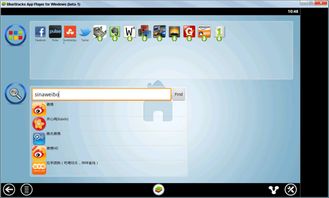
想要开始这场“系统大变身”,首先你得准备好以下这些“神器”:
1. Android x86系统镜像:这是安卓系统在PC上的“灵魂”,可以在网上找到各种版本的镜像文件。
2. UltraISO安装包:这个软件可以帮助你将系统镜像烧录到U盘里,成为启动盘。
3. U盘:至少1G以上的容量,用来存放系统镜像和启动电脑。
4. 电脑:当然,没有电脑怎么行?
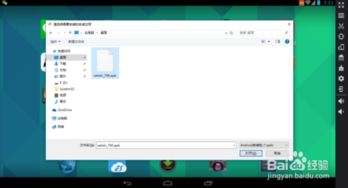
二、分区大作战

在开始安装之前,你需要给你的电脑硬盘进行分区。这就像给电脑准备一个“新家”,让安卓系统能够“住得舒服”。
1. 打开控制面板,找到“管理工具”,点击“计算机管理”。
2. 选择存储下的磁盘管理,找到你想要分区的硬盘。
3. 右键点击剩余空间大的磁盘,选择“压缩卷”。
4. 输入压缩后的空间量,比如5000MB,然后点击“压缩”。
三、制作启动U盘
接下来,我们要把系统镜像烧录到U盘里,制作成启动盘。
1. 下载并安装UltraISO。
2. 打开UltraISO,点击“文件”菜单,选择“打开”。
3. 选择下载好的Android x86系统镜像文件,点击“打开”。
4. 点击“启动”菜单,选择“写入硬盘镜像”。
5. 选择你的U盘,点击“写入”。
四、进入BIOS,启动大作战
现在,你的电脑已经准备好迎接安卓系统了。接下来,我们要进入BIOS,设置从U盘启动。
1. 重启电脑,在开机时按下BIOS设置键(通常是F2或delete键)。
2. 进入BIOS设置界面,找到“Boot”选项。
3. 将U盘设置为第一启动设备,然后保存设置并退出。
五、安装安卓系统
电脑从U盘启动后,就会进入安卓系统的安装界面。
1. 选择安装到硬盘,然后点击“下一步”。
2. 选择安装位置,也就是你之前分区的空间。
3. 选择文件系统格式,一般选择“ext3”。
4. 开始安装,耐心等待。
六、安装完成,大功告成
安装完成后,你的电脑就会重启,进入安卓系统。这时候,你就可以尽情享受安卓系统带来的便捷和乐趣了。
七、注意事项
1. 确保电脑硬件支持:安卓系统对电脑硬件有一定的要求,比如显卡、声卡、网卡等。
2. 备份重要数据:在安装新系统之前,一定要备份电脑中的重要数据。
3. 注意系统兼容性:不同版本的安卓系统可能存在兼容性问题,选择合适的版本很重要。
通过以上步骤,你就可以轻松地将安卓系统装进PC电脑里了。快来试试吧,让你的电脑焕发新的活力!
